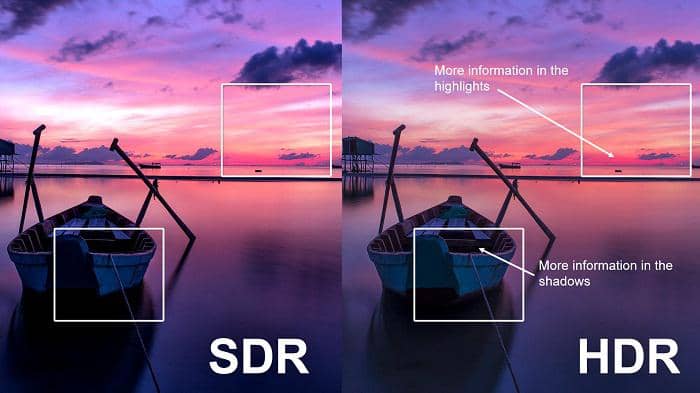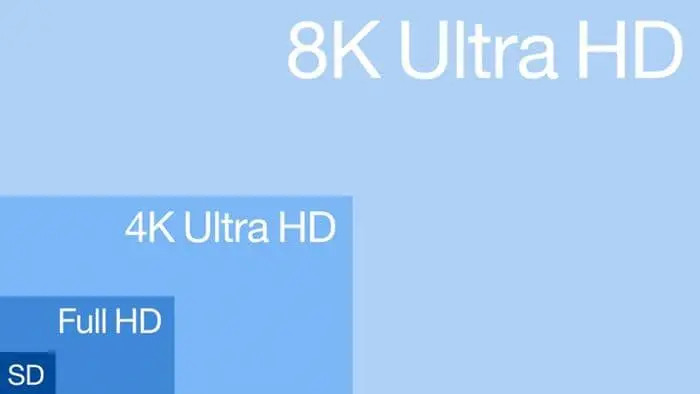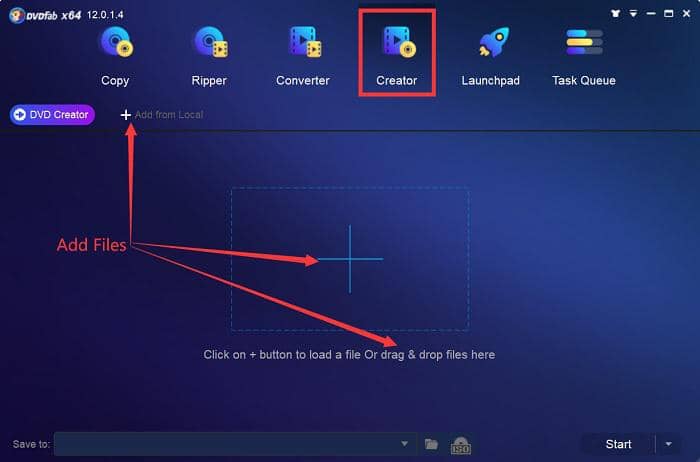4K與UHD
摘要: 本文將向您介紹4K和UHD的區別,並告訴你如何用DVDFab UHD Copy/Ripper複製/翻錄4K超高清藍光。
如今,4K或UHD已經成為一個熱門辭彙。實際上,正如720p取代480p,1080p取代720p一樣,隨著UHD電視和電腦顯示器的價格下降到某種正常水準,4K或超高清(UHD)將取代1080p,成為普遍的解析度。4K和UHD經常被科技網站、電視生產商和電影愛好者交替使用,但這兩個詞在技術上並不意味著同樣的事情。對此感到困惑嗎?現在這篇文章將以一種簡單的方式向你揭示這兩個技術辭彙之間的深刻差異。喜歡看超高清藍光的人也應該看看這篇文章,因為我們會告訴你如何複製和翻錄超高清藍光進行備份。
4K vs. UHD
嚴格來說,這兩個詞的起源是不同的。4K來自於專業的生產和電影標準(DCI標準),而UHD起源於消費者顯示和廣播標準。在4K之前,有一個用於生產和數字投影的2K標準,其特點是解析度為2,048 x 1,080。而4K的解析度翻了兩番,達到4,096乘2,160,這意味著水平面大約有4000個像素,這就是 "4K "的命名方式。這種Cinema 4K解析度的長寬比為1.9:1,這在Cinema螢幕上非常合理。
UHD是超高清的簡稱,源於全高清顯示幕,其高度為1080像素,寬度為1920像素。UHD比1080p大四倍,總分辨率為3,840像素乘2,160像素。它不是我們上面談到的4K標準,但UHD電視和顯示器的生產商經常將這些顯示器宣傳為4K。用 "4K "來描述 "UHD "是合理的,因為這兩種解析度之間沒有太大的區別。4K超高清藍光也使用這種UHD解析度。UHD使用16:9的標準高清電視長寬比。
從上面的分析中,我們可以看到4K和UHD之間存在差異,但在大多數情況下,這些差異並不那麼重要。將它們互換使用或一起使用都是可以的。但4K/UHD與全高清(1080p)之間有很大的區別。像素構成了螢幕上的圖像,所以螢幕上的像素越多,圖像看起來就越清晰、越鮮豔。4K和UHD的尺寸都是1080p的四倍,所以它們肯定比全高清視頻更清晰、更銳利、更逼真。在UHD電視/顯示器上播放UHD信號源,即使坐在家裏的沙發上也能享受到劇院般的效果。
如何複製和翻錄4K超高清藍光?
通過4K超高清藍光,你可以享受到驚人的和令人吃驚的視頻品質。與DVD/藍光光碟一樣,4K超高清藍光光碟是脆弱的塑膠光碟。因此,如果你有一部有價值的超高清藍光電影,你可能也想複製或翻錄這部電影作為備份。DVDFab,專業的藍光解決方案,已經發佈了UHD Copy和UHD Ripper,供用戶複製/翻錄未受保護的4K超高清藍光光碟/檔夾/ISO檔。
注意:通過洩露的AACS 2.0密鑰,你可以用DVDFab UHD Copy或UHD Ripper複製或翻錄受保護的4K超高清藍光光碟。你需要在DVDFab程式上進入公共設置>藍光>UHD來加載受保護的超高清藍光電影的密鑰。
DVDFab UHD Copy
DVDFab UHD Copy是最好的4K UHD複製軟體,它能夠將未受保護的4K超高清電影複製和壓縮到空白的BD-50/25光碟、檔夾或ISO檔中,可以以2160p的速度存儲在硬碟中。雖然超高清藍光中的視頻被壓縮,但高HDR10和Dolby Vision視頻品質將被保留。所以喜歡HDR10和Dolby Vision品質的人不需要擔心,你仍然可以享受到這兩種格式所帶來的高光亮度和自然色彩。
我們都知道,超高清藍光電影是大型的,通常包含約70GB的數據。大數據意味著我們需要花更多的時間來完成複製過程。然而,由於支持最新的硬體加速技術,DVDFab DVD Copy可以將複製時間從平均20小時減少到1小時左右,甚至更少。DVDFab UHD Copy使用起來相當簡單。現在讓我們來看看詳細步驟。
第1步:下載並安裝64位版本的DVDFab 10到你的電腦。
第2步:運行DVDFab 10,進入複製模組,選擇主電影或完整光碟模式。
第3步:加載4K超高清源,點擊扳手圖示,選擇你喜歡的輸出尺寸。
第4步:選擇一個輸出目錄,然後點擊 "開始 "按鈕,開始複製過程。
DVDFab UHD Ripper
DVDFab UHD Ripper是第一款4K超高清藍光轉檔軟體,可以將未受保護的4K超高清電影轉換和翻錄為MKV Passthrough、M2TS Passthrough、MKV.4K.H265.10bit和M2TS.4K.H265.10bit。前兩種格式是無損的,與原始UHD藍光光碟上的視頻品質相同。後兩種格式將原始內容縮小到更小的尺寸,但仍然提供最佳的視頻品質。
雖然超高清藍光被翻錄成普通的M2TS和MKV格式,但HDR10格式仍將被保留。但這與杜比視界不一樣。
如果你的電腦包括一個能夠進行4K HEVC 10位解碼和編碼的視頻卡,DVDFab UHD Ripper可以將翻錄時間從20小時縮減到大約1小時甚至更短。現在我們來看看如何用DVDFab UHD Ripper翻錄4K超高清藍光。
第1步:在電腦上下載並安裝64位版本的DVDFab 10。
第2步:運行DVDFab 10,進入轉檔模塊,加載4K超高清藍光源。
第3步:進入配置檔庫,從MKV Passthrough、M2TS Passthrough、MKV.4K.H265.10bit和M2TS.4K.H265.10bit中選擇一種視頻格式。
第4步:定制你的視頻。在這裏,你可以選擇你想要的標題、章節、音軌和字幕,你也可以自定義設置和編輯你的視頻。
第5步:選擇一個目錄來保存輸出的視頻,並點擊 "開始 "按鈕,開始翻錄過程。
溫馨提示:在開始複製或翻錄UHD藍光光碟之前,您需要檢查您的4K UHD光碟機內的韌體是否友好。否則,您需要用UHD Drive Tool將不友好的韌體降級為UHD友好的光碟機版本,然後重新啟動您的電腦,繼續進行後續的備份任務。
包括24個DVDFab 13產品,可為用戶提供完備的DVD、藍光、4K UHD、錄製(4K)BDAV藍光及視訊方案。
您可能還對以下工具感興趣
將任何藍光電影複製成藍光光碟/ISO檔/資料夾
將藍光電影轉檔成各種視訊/音訊格式
使用導航功能表播放4K UHD藍光電影